
Სარჩევი:
- მარაგები
- ნაბიჯი 1: მომზადება
- ნაბიჯი 2: რჩევები და ხრიკები
- ნაბიჯი 3: აქსელერომეტრის გაგება
- ნაბიჯი 4: მიკროსქემის გაყვანილობა
- ნაბიჯი 5: წრე ნაწილი 1 - პიეზოს ღილაკის განთავსება
- ნაბიჯი 6: წრე ნაწილი 2 - პიეზოს ღილაკის გაყვანილობა
- ნაბიჯი 7: წრედი ნაწილი 3 - ფარის ქინძისთავების პოვნა
- ნაბიჯი 8: წრიული ნაწილი 4 - ფარის ქინძისთავების გაყვანილობა
- ნაბიჯი 9: ჩართეთ ნაბიჯი 5 - გაყვანილობა 5V/GND არდუინოზე
- ნაბიჯი 10: ჩართეთ ნაბიჯი 6 - გაყვანილობა 5V/GND პურის დაფაზე
- ნაბიჯი 11: ჩართეთ ნაბიჯი 7 - 5V ეკრანის მიერთება დაფაზე
- ნაბიჯი 12: წრე ნაბიჯი 8 - ACC სენსორის დაკავშირება
- ნაბიჯი 13: წრე ნაბიჯი 9 - გაყვანილობა BITalino კაბელი
- ნაბიჯი 14: წრე ნაბიჯი 10 - ბატარეის ჩასმა დამჭერში
- ნაბიჯი 15: წრე ნაბიჯი 11 - ბატარეის პაკეტის ჩართვა წრეზე
- ნაბიჯი 16: წრე ნაბიჯი 12 - კომპიუტერთან დაკავშირება
- ნაბიჯი 17: კოდის ატვირთვა
- ნაბიჯი 18: დასრულდა ცხოვრების არდუინოს წრე
- ნაბიჯი 19: წრიული დიაგრამა
- ნაბიჯი 20: წრე და კოდი - ერთად მუშაობა
- ნაბიჯი 21: მომხმარებლის შეყვანა
- ნაბიჯი 22: დამატებითი იდეები
- ავტორი John Day [email protected].
- Public 2024-01-30 10:16.
- ბოლოს შეცვლილი 2025-06-01 06:09.


ოდესმე წაქცეულხარ და ადგომა ვერ მოასწარი? კარგი, მაშინ Life Alert (ან მისი მრავალფეროვანი კონკურენტი მოწყობილობები) შეიძლება იყოს კარგი ვარიანტი თქვენთვის! თუმცა, ეს მოწყობილობები ძვირია, ხელმოწერები წელიწადში $ 400-500 დოლარამდე ღირს. ისე, Life Alert სამედიცინო განგაშის სისტემის მსგავსი მოწყობილობა შეიძლება გაკეთდეს როგორც პორტატული ბიოსენსორი. ჩვენ გადავწყვიტეთ დრო დაგვეხარჯებინა ამ ბიოსენსორში, რადგან ჩვენ მიგვაჩნია, რომ მნიშვნელოვანია, რომ ხალხი საზოგადოებაში იყოს, განსაკუთრებით კი დაცემის საფრთხის ქვეშ მყოფი, უსაფრთხო.
მიუხედავად იმისა, რომ ჩვენი კონკრეტული პროტოტიპი არ არის ტარება, მისი გამოყენება ადვილია დაცემისა და უეცარი მოძრაობების გამოსავლენად. მოძრაობის აღმოჩენის შემდეგ, მოწყობილობა მისცემს მომხმარებელს შესაძლებლობას დააჭიროს ღილაკს "კარგად ხარ" სენსორულ ეკრანზე მაღვიძარის გამოცემამდე და გააფრთხილოს ახლომდებარე მომვლელი, რომ საჭიროა დახმარება.
მარაგები
Life Arduino- ს აპარატურის წრეში არის ცხრა კომპონენტი, რომლებიც $ 107,90 -მდეა. ამ მიკროსქემის კომპონენტების გარდა, მცირე ზომის მავთულები საჭიროა სხვადასხვა ნაჭრების ერთმანეთთან დასაკავშირებლად. ამ სქემის შესაქმნელად სხვა ინსტრუმენტები არ არის საჭირო. კოდირების ნაწილისთვის საჭიროა მხოლოდ Arduino პროგრამული უზრუნველყოფა და Github.
კომპონენტები:
Half Size Breadboard (2.2 "x 3.4") - $ 5.00
პიეზო ღილაკი - $ 1.50
2.8 TFT Touch Shield Arduino For Resistive Touch Screen - $ 34.95
9 ვ ბატარეის მფლობელი - $ 3.97
Arduino Uno Rev 3 - $ 23.00
აქსელერომეტრის სენსორი - 23,68 დოლარი
არდუინოს სენსორული კაბელი - $ 10.83
9V ბატარეა - $ 1.87
Breadboard Jumper Wire Kit - $ 3.10
საერთო ღირებულება: $ 107.90
ნაბიჯი 1: მომზადება

ამ პროექტის შესაქმნელად თქვენ უნდა იმუშაოთ Arduino პროგრამულ უზრუნველყოფასთან, ჩამოტვირთოთ Arduino ბიბლიოთეკები და ატვირთოთ კოდი GitHub- დან.
Arduino IDE პროგრამული უზრუნველყოფის ჩამოსატვირთად ეწვიეთ
ამ პროექტის კოდი შეგიძლიათ ჩამოტვირთოთ https://github.com/ad1367/LifeArduino., როგორც LifeArduino.ino.
უსაფრთხოების მოსაზრებები
პასუხისმგებლობის შეზღუდვის განაცხადი: ეს მოწყობილობა ჯერ კიდევ დამუშავების პროცესშია და არ შეუძლია ყველა დაცემის გამოვლენა და შეტყობინება. არ გამოიყენოთ ეს მოწყობილობა, როგორც შემოდგომის რისკის მქონე პაციენტის მონიტორინგის ერთადერთი საშუალება.
- ნუ შეცვლით თქვენი სქემის დიზაინს, სანამ დენის კაბელი არ გაითიშება, რათა თავიდან აიცილოთ შოკის რისკი.
- არ გამოიყენოთ მოწყობილობა ღია წყლის მახლობლად ან სველ ზედაპირებზე.
- გარე ბატარეასთან დაკავშირებისას უნდა იცოდეთ, რომ მიკროსქემის კომპონენტები შეიძლება გახურდეს გახანგრძლივებული ან არასათანადო გამოყენების შემდეგ. მიზანშეწონილია გათიშოთ ელექტროენერგია, როდესაც მოწყობილობა არ გამოიყენება.
- გამოიყენეთ აქსელერომეტრი მხოლოდ ვარდნის დასადგენად; არა მთელი წრე. გამოყენებული TFT სენსორული ეკრანი არ არის შემუშავებული, რომ გაუძლოს ზემოქმედებას და შეიძლება დაიშალოს.
ნაბიჯი 2: რჩევები და ხრიკები
რჩევების აღმოფხვრა:
თუ ფიქრობთ, რომ ყველაფერი სწორად გაერთეთ, მაგრამ მიღებული სიგნალი არაპროგნოზირებადია, შეეცადეთ გამკაცრდეს კავშირი ბიტალინოს კაბელსა და ამაჩქარებელს შორის. ზოგჯერ არასრულყოფილი კავშირი აქ, თუმცა თვალით არ ჩანს, იწვევს უაზრო სიგნალს
აქსელერომეტრის ფონური ხმაურის მაღალი დონის გამო, შეიძლება იყოს მაცდური დაბალი გამავლობის ფილტრის დამატება, რათა სიგნალი უფრო სუფთა იყოს. თუმცა, ჩვენ აღმოვაჩინეთ, რომ LPF- ის დამატება მნიშვნელოვნად ამცირებს სიგნალის სიდიდეს, შერჩეული სიხშირის პირდაპირპროპორციულად
შეამოწმეთ თქვენი TFT სენსორული ეკრანის ვერსია, რომ დარწმუნდეთ, რომ სწორი ბიბლიოთეკა დატვირთულია Arduino- ში
თუ თქვენი სენსორული ეკრანი თავდაპირველად არ მუშაობს, დარწმუნდით, რომ ყველა ქინძისთავები მიმაგრებულია არდუინოს მარჯვენა წერტილებზე
თუ თქვენი სენსორული ეკრანი კვლავ არ მუშაობს კოდთან ერთად, სცადეთ გამოიყენოთ ძირითადი მაგალითი Arduino- დან, რომელიც აქ არის ნაპოვნი
დამატებითი პარამეტრები:
თუ სენსორული ეკრანი ძალიან ძვირი, მოცულობითი ან ძნელია მავთულხლართებით, ის შეიძლება შეიცვალოს სხვა კომპონენტით, როგორიცაა Bluetooth მოდული, შეცვლილი კოდით ისე, რომ დაცემა Bluetooth- ის მოდულს მოითხოვს შემოწმებისთვის და არა სენსორული.
ნაბიჯი 3: აქსელერომეტრის გაგება

ბიტალინო იყენებს c აპიკაციურ ამაჩქარებელს. მოდით გავანალიზოთ ის, რომ გავიგოთ ზუსტად რასთან ვმუშაობთ.
C apacitive ნიშნავს, რომ იგი ეყრდნობა მოძრაობის ტევადობის ცვლილებას. C სიმძლავრე არის კომპონენტის უნარი შეინახოს ელექტრული მუხტი და ის იზრდება კონდენსატორის ზომით ან კონდენსატორის ორი ფირფიტის სიახლოვით.
ტევადობის ამაჩქარებელი იყენებს მასის გამოყენებით ორი ფირფიტის სიახლოვეს; როდესაც აჩქარება მასას მაღლა ან ქვევით მოძრაობს, ის მიაქცევს კონდენსატორის ფირფიტას უფრო შორს ან უფრო ახლოს სხვა ფირფიტასთან და ეს ტევადობის ცვლილება ქმნის სიგნალს, რომელიც შეიძლება გარდაიქმნას აჩქარებაში.
ნაბიჯი 4: მიკროსქემის გაყვანილობა

ფრიზინგის დიაგრამა გვიჩვენებს, თუ როგორ უნდა იყოს დაკავშირებული Arduino- ს სხვადასხვა ნაწილები ერთმანეთთან. მომდევნო 12 ნაბიჯი გიჩვენებთ თუ როგორ უნდა დააკავშიროთ ეს წრე.
ნაბიჯი 5: წრე ნაწილი 1 - პიეზოს ღილაკის განთავსება

მიკროსქემის მშენებლობის პირველი ნაბიჯი არის პისო ღილაკის განთავსება პურის დაფაზე. პიეზო ღილაკს აქვს ორი ქინძისთავი, რომელიც მყარად უნდა იყოს დამაგრებული დაფაზე. დარწმუნდით, რომ გაითვალისწინეთ რა სტრიქონებზეა მიმაგრებული ქინძისთავები (მე გამოვიყენე რიგები 12 და 16).
ნაბიჯი 6: წრე ნაწილი 2 - პიეზოს ღილაკის გაყვანილობა

მას შემდეგ, რაც პიეზოს ღილაკი მყარად არის დამაგრებული პურის დაფაზე, დააკავშირეთ ზედა პინი (მე -12 რიგში) მიწასთან.
შემდეგი, დააკავშირეთ პიეზოს ქვედა პინი (რიგი 16) ციფრული პინ 7 არდუინოზე.
ნაბიჯი 7: წრედი ნაწილი 3 - ფარის ქინძისთავების პოვნა

შემდეგი ნაბიჯი არის შვიდი ქინძისთავის პოვნა, რომელიც საჭიროა Arduino- დან TFT ეკრანზე შეერთებით. ციფრული ქინძისთავები 8-13 და 5V უნდა იყოს დაკავშირებული.
რჩევა: ვინაიდან ეკრანი არის ფარი, რაც იმას ნიშნავს, რომ მას შეუძლია შეუერთდეს უშუალოდ არდუინოს თავზე, შეიძლება სასარგებლო იყოს ფარის გადაწევა და ამ ქინძისთავების პოვნა.
ნაბიჯი 8: წრიული ნაწილი 4 - ფარის ქინძისთავების გაყვანილობა

შემდეგი ნაბიჯი არის საფარის ქინძისთავების შეკვრა პურის დაფის მავთულის გამოყენებით. ადაპტერის მდედრობითი ბოლო (ხვრელთან ერთად) უნდა დაერთოს ქინძისთავებს TFT ეკრანის უკანა ნაწილში, რომელიც მდებარეობს მე -3 საფეხურში. შემდეგ, ექვსი ციფრული პინის მავთული უნდა იყოს მიბმული მათ შესაბამის ქინძისთავებზე (8-13).
რჩევა: სასარგებლოა სხვადასხვა ფერის მავთულის გამოყენება, რათა დარწმუნდეთ, რომ თითოეული მავთული უკავშირდება სწორ პინს.
ნაბიჯი 9: ჩართეთ ნაბიჯი 5 - გაყვანილობა 5V/GND არდუინოზე

შემდეგი ნაბიჯი არის მავთულის დამატება 5V და GND ქინძისთავებზე არდუინოზე, რათა შევძლოთ დენისა და მიწის დაკავშირება პურის დაფაზე.
რჩევა: მიუხედავად იმისა, რომ ნებისმიერი ფერის მავთული შეიძლება გამოყენებულ იქნას, თანმიმდევრულად წითელი მავთულის დენისთვის და შავი მავთულის დასაყენებლად შეიძლება დაგეხმაროთ მიკროსქემის პრობლემების მოგვარებაში მოგვიანებით.
ნაბიჯი 10: ჩართეთ ნაბიჯი 6 - გაყვანილობა 5V/GND პურის დაფაზე

ახლა თქვენ უნდა დაამატოთ ძალა პურის დაფაზე, წინა საფეხურზე დაკავშირებული წითელი მავთულის დაფაზე წითელი (+) ზოლზე მიტანით. მავთულს შეუძლია სადმე ვერტიკალურ ზოლში წასვლა. გაიმეორეთ შავი მავთული, რომ დაამატოთ დაფა დაფაზე შავი (-) ზოლის გამოყენებით.
ნაბიჯი 11: ჩართეთ ნაბიჯი 7 - 5V ეკრანის მიერთება დაფაზე

ახლა, როდესაც პურის დაფას აქვს ძალა, TFT ეკრანის ბოლო მავთული შეიძლება შეაერთოს პურის დაფაზე წითელ (+) ზოლზე.
ნაბიჯი 12: წრე ნაბიჯი 8 - ACC სენსორის დაკავშირება

შემდეგი ნაბიჯი არის აქსელერომეტრის სენსორის BITalino კაბელის დაკავშირება, როგორც ნაჩვენებია.
ნაბიჯი 13: წრე ნაბიჯი 9 - გაყვანილობა BITalino კაბელი

BITalino Accelerometer- დან მოდის სამი მავთული, რომლებიც უნდა იყოს დამაგრებული წრეზე. წითელი მავთული უნდა იყოს დაკავშირებული პურის დაფაზე არსებულ წითელ (+) ზოლთან, ხოლო შავი მავთული შავი (-) ზოლზე. მეწამული მავთული უნდა იყოს დაკავშირებული არდუინოსთან ანალოგურ pin A0- ში.
ნაბიჯი 14: წრე ნაბიჯი 10 - ბატარეის ჩასმა დამჭერში

შემდეგი ნაბიჯი არის უბრალოდ ჩადოთ 9 ვ ბატარეა ბატარეის დამჭერში, როგორც ნაჩვენებია.
ნაბიჯი 15: წრე ნაბიჯი 11 - ბატარეის პაკეტის ჩართვა წრეზე

შემდეგი, ჩადეთ ბატარეის დამჭერი სახურავით, რათა დარწმუნდეთ, რომ ბატარეა მჭიდროდ არის შენახული. შემდეგ, დაუკავშირეთ ბატარეის პაკეტი არდუინოს დენის ენერგიას, როგორც ნაჩვენებია.
ნაბიჯი 16: წრე ნაბიჯი 12 - კომპიუტერთან დაკავშირება

იმისათვის, რომ ატვირთოთ კოდი სქემაში, თქვენ უნდა გამოიყენოთ USB კაბელი Arduino კომპიუტერთან დასაკავშირებლად.
ნაბიჯი 17: კოდის ატვირთვა

თქვენს ლამაზ ახალ წრეზე კოდის ასატვირთად, ჯერ დარწმუნდით, რომ თქვენი USB სწორად აკავშირებს თქვენს კომპიუტერს თქვენს Arduino დაფაზე.
- გახსენით თქვენი Arduino აპლიკაცია და გაასუფთავეთ მთელი ტექსტი.
- თქვენს Arduino დაფასთან დასაკავშირებლად გადადით Tools> Port და შეარჩიეთ ხელმისაწვდომი პორტი
- ეწვიეთ GitHub- ს, დააკოპირეთ კოდი და ჩასვით თქვენს Arduino აპლიკაციაში.
- თქვენ გჭირდებათ "ჩართოთ" სენსორული ბიბლიოთეკა თქვენი კოდის მუშაობისთვის. ამისათვის გადადით ინსტრუმენტები> ბიბლიოთეკების მართვა და მოძებნეთ Adafruit GFX ბიბლიოთეკა. დააწკაპუნეთ მასზე და დააწკაპუნეთ ინსტალაციის ღილაკზე, რომელიც გამოჩნდება და თქვენ მზად იქნებით დასაწყებად.
- დაბოლოს, დააწკაპუნეთ ატვირთვის ისარზე ლურჯ ინსტრუმენტთა პანელზე და უყურეთ ჯადოსნურ მოვლენებს!
ნაბიჯი 18: დასრულდა ცხოვრების არდუინოს წრე

მას შემდეგ რაც კოდი ატვირთულია სწორად, გათიშეთ USB კაბელი, რათა თქვენთან ერთად აიღოთ Life Arduino. ამ ეტაპზე, წრე დასრულებულია!
ნაბიჯი 19: წრიული დიაგრამა

EAGLE- ში შექმნილი ეს წრიული დიაგრამა გვიჩვენებს ჩვენი Life Arduino სისტემის აპარატურის გაყვანილობას. Arduino Uno მიკროპროცესორი გამოიყენება 2.8 დიუმიანი TFT სენსორული ეკრანის (ციფრული ქინძისთავები 8-13), პიეზო დინამიკის (პინ 7) და BITalino ამაჩქარებლის (pin A0) დასაყენებლად, დასაყენებლად და დასაკავშირებლად.
ნაბიჯი 20: წრე და კოდი - ერთად მუშაობა

მას შემდეგ რაც შეიქმნება წრე და შეიმუშავებს კოდს, სისტემა იწყებს მუშაობას ერთად. ამაში შედის აქსელერომეტრის გაზომვა დიდი ცვლილებები (დაცემის გამო). თუ ამაჩქარებელი აფიქსირებს დიდ ცვლილებას, მაშინ სენსორულ ეკრანზე ნათქვამია "კარგად ხარ" და მომხმარებელს აძლევს ღილაკს, რომ დააჭიროს.
ნაბიჯი 21: მომხმარებლის შეყვანა

თუ მომხმარებელი დააჭერს ღილაკს, მაშინ ეკრანი მწვანე ხდება და ამბობს "დიახ", ასე რომ სისტემამ იცის, რომ მომხმარებელი კარგადაა. თუ მომხმარებელი არ აჭერს ღილაკს, რაც მიუთითებს იმაზე, რომ შეიძლება დაცემა მოხდეს, მაშინ პიეზო დინამიკი გამოსცემს ხმას.
ნაბიჯი 22: დამატებითი იდეები

Life Arduino- ს შესაძლებლობების გასაფართოებლად, ჩვენ გირჩევთ დაამატოთ bluetooth მოდული პიეზო დინამიკის ნაცვლად. თუ ასეა, თქვენ შეგიძლიათ შეცვალოთ კოდი ისე, რომ როდესაც დაცემული ადამიანი არ პასუხობს სენსორული ეკრანის მოთხოვნას, გაფრთხილება მისი Bluetooth მოწყობილობის საშუალებით ეგზავნება დანიშნულ მომვლელს, რომელსაც შეუძლია შემოვიდეს მათზე.
გირჩევთ:
Life Fitness X5i კონსოლის სიგნალის შეკეთება: 5 ნაბიჯი

Life Fitness X5i Console Beeping Repair: ასე გამოვასწორე ჩემი Life Fitness x5i კონსოლის სიგნალის პრობლემა. ლეგალური უარყოფა: გააკეთე ეს შენივე რისკით. ეს ნაბიჯები მოიცავს მანქანების კონსოლის მოდიფიკაციას და, სავარაუდოდ, გააუქმებს ნებისმიერ გარანტიას. ჩემი აპარატის პრობლემა ის იყო, რომ ერთ -ერთი
Android შიდა აუდიო ჩამწერი Simple Life Hack– ის მიერ: 4 ნაბიჯი

Android შიდა აუდიო ჩამწერი Simple Life Hack: ანდროიდის მოთამაშეების უმეტესობა უზარმაზარ პრობლემას აწყდება, ვინაიდან მათ არ აქვთ Android OS– ით შიდა აუდიოს ჩაწერის უფლება. ასე რომ, მათ აქვთ რამდენიმე ვარიანტი, რომელიც ძალიან ძვირი ჯდება ან რთულ გზებს, როგორიცაა მოწყობილობის დაფესვიანება. თქვენ გაქვთ შემდეგი ვარიანტები შიდა აუდიოს ჩაწერაზე ანდროიზე
თმიანი iPhone! DIY PHONE CASE Life Hacks - ცხელი წებო ტელეფონის ქეისი: 6 ნაბიჯი (სურათებით)

თმიანი iPhone! DIY PHONE CASE Life Hacks - Hot Glue Phone Case: მე დადებს, რომ თქვენ არასოდეს გინახავთ თმიანი iPhone! ამ წვრილმანი ტელეფონის საქმის სახელმძღვანელოში თქვენ ნამდვილად გისურვებთ! :)) რადგან ჩვენი ტელეფონები დღეს ჩვენი მეორე იდენტობის მსგავსია, მე გადავწყვიტე შემექმნა " მინიატურული ჩემთვის " … ოდნავ შემზარავი, მაგრამ ბევრი სახალისო
Amplify My Life სპიკერის პროექტი: 15 ნაბიჯი (სურათებით)
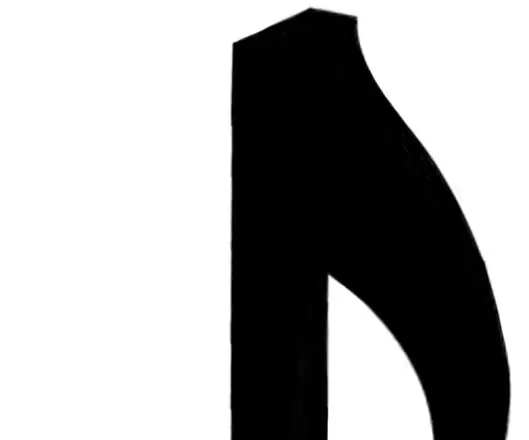
Amplify My Life Speaker Project: ამ პროექტისთვის თქვენ შექმნით ხის დინამიკს ელექტრო კომპონენტებით
Breathe New Life Into Older Din 5 კომპიუტერის კლავიატურა: 5 ნაბიჯი (სურათებით)

ჩაისუნთქე ახალი სიცოცხლე ძველი კომპიუტერის 5 კლავიატურისთვის: გამარჯობა, ეს არის ჩემი პირველი სასწავლო ინსტრუქცია. დასრულების შემდეგ მივხვდი, რამდენად რთული და შრომატევადი შეიძლება იყოს მსგავსი რამის გაკეთება. ასე რომ, მადლობა ყველას იქ მყოფთ, რომელთაც სურთ გაიარონ ყველა უბედურება და გაუზიარონ თქვენი ცოდნა სხვას
